本文将介绍如何使用VLOOKUP函数查找两个Excel表格的交集数据。VLOOKUP函数是Excel中非常常用的一个函数,它可以在一个表格中查找指定的数值,并返回该数值所在行或列的其他数值。通过使用VLOOKUP函数,我们可以很方便地在两个表格中找到共同的数据。

步骤一:准备两个Excel表格
首先,我们需要准备两个需要比较的Excel表格。可以将这两个表格放在同一个工作簿中的不同工作表中,也可以将它们保存在不同的Excel文件中。两个表格可以具有不同的列数和行数,但是需要有至少一个共同的列,以便我们可以根据这个列来进行数据的比较和查找。
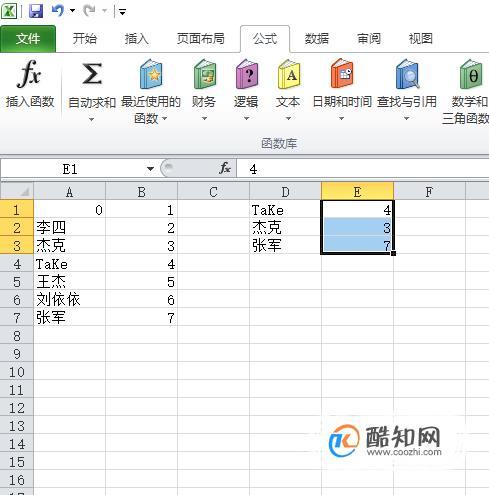
步骤二:选择合适的VLOOKUP函数参数
在使用VLOOKUP函数之前,我们需要选择合适的函数参数。VLOOKUP函数有四个参数,分别是要查找的数值、用于查找的表格范围、要返回的数值所在的列数或列索引、以及是否进行精确匹配的布尔值。在比较两个表格的交集数据时,我们可以将其中一个表格的某一列作为要查找的数值,将另一个表格的整个范围作为用于查找的表格范围,然后选择要返回的数值所在的列数或列索引为我们需要的列。至于是否进行精确匹配则根据具体情况而定。
步骤三:使用VLOOKUP函数查找交集数据
一旦选择了合适的函数参数,我们可以解始使用VLOOKUP函数来查找两个表格的交集数据了。在需要返回交集数据的单元格中,输入VLOOKUP函数,并填入所选的函数参数。按下回车键后,Excel会自动在该单元格中返回相应的交集数据。如果两个表格中存在多个匹配的交集数据,VLOOKUP函数只会返回第一个匹配的数据。
步骤四:拖动填充来查找所有交集数据
如果我们希望一次性查找出所有的交集数据,而不仅仅是第一个匹配的数据,可以使用Excel的拖动填充功能。首先,选中包含VLOOKUP函数的单元格,鼠标移动到选中区域的右下角,会出现一个黑色的加号。然后,按住鼠标左键,拖动填充手柄到需要填充的区域。松解鼠标左键后,Excel会自动根据需要查找的数据范围来填充相应的交集数据。
步骤五:注意事项
在使用VLOOKUP函数查找交集数据时,需要注意以下几点:
1. 两个表格的共同列需要具有相同的数据类型,否则可能会导致查找不到交集数据。
2. 如果要查找的数值不在查找范围中,VLOOKUP函数会返回错误值#N/A。
3. 当进行精确匹配时,要确保查找范围中的数据没有重复值,否则也可能导致查找结果不准确。
4. 如果查找范围是一个表格区域,可以使用绝对引用来固定范围的位置,避免在拖动填充时范围发生变化。
通过以上几个步骤,我们可以轻松地使用VLOOKUP函数来查找两个Excel表格的交集数据。这样的数据比较和查找在数据处理和分析中非常常见,掌握了VLOOKUP函数的使用方法,能够更快速、准确地找到所需的数据,提高工作效率。
转载请注明来源本文地址:https://m.tuituisoft/office/192829.html